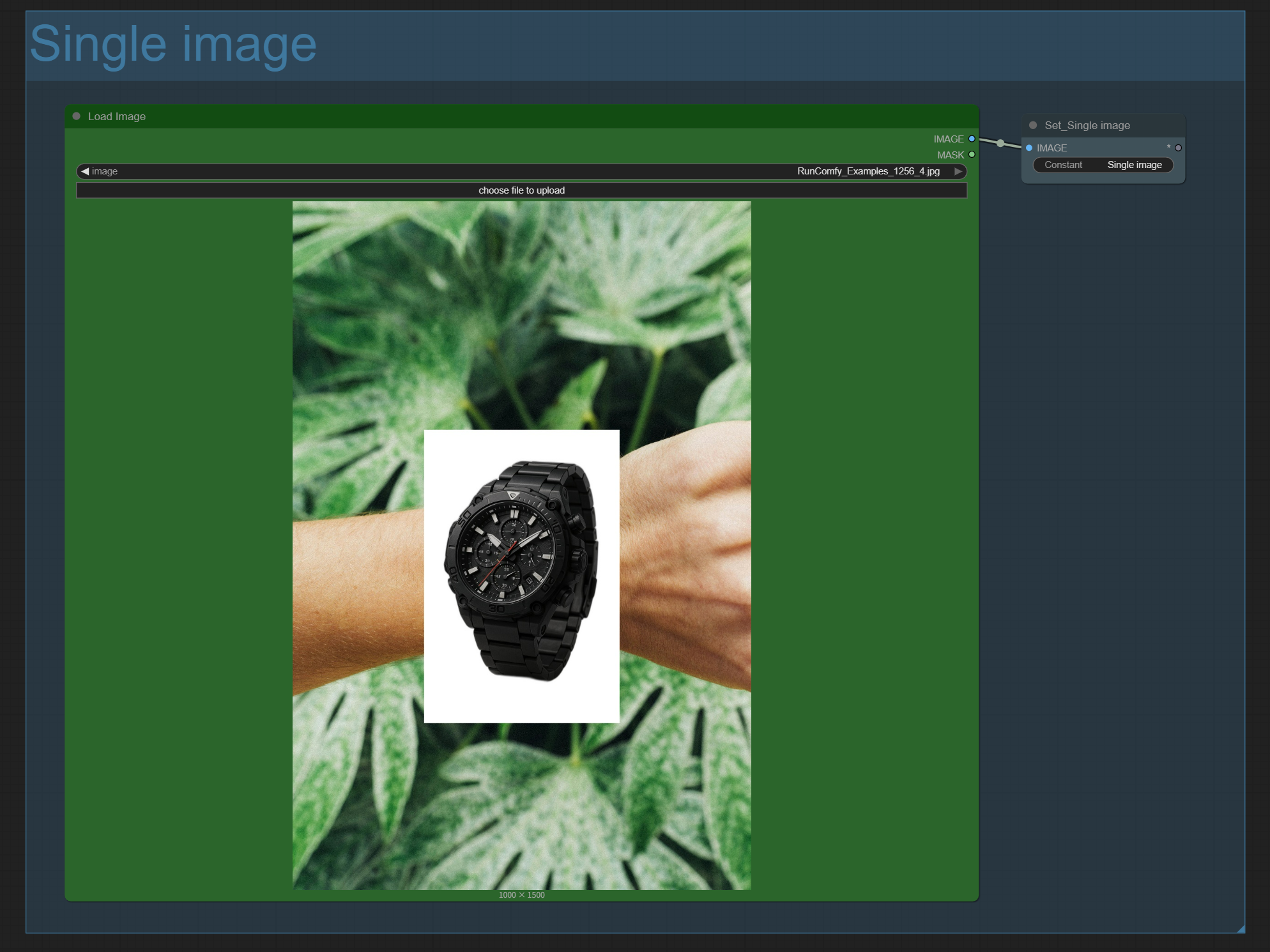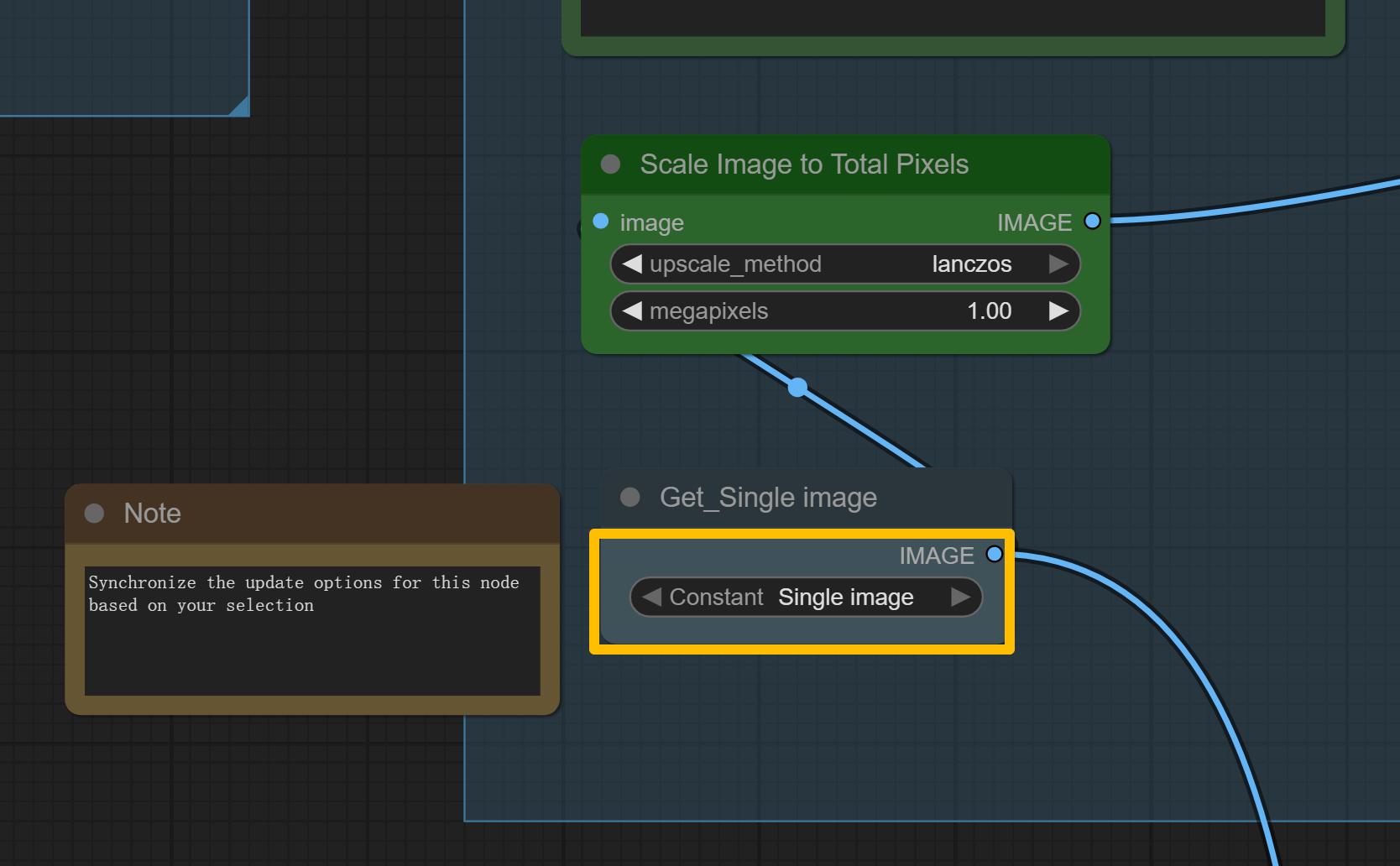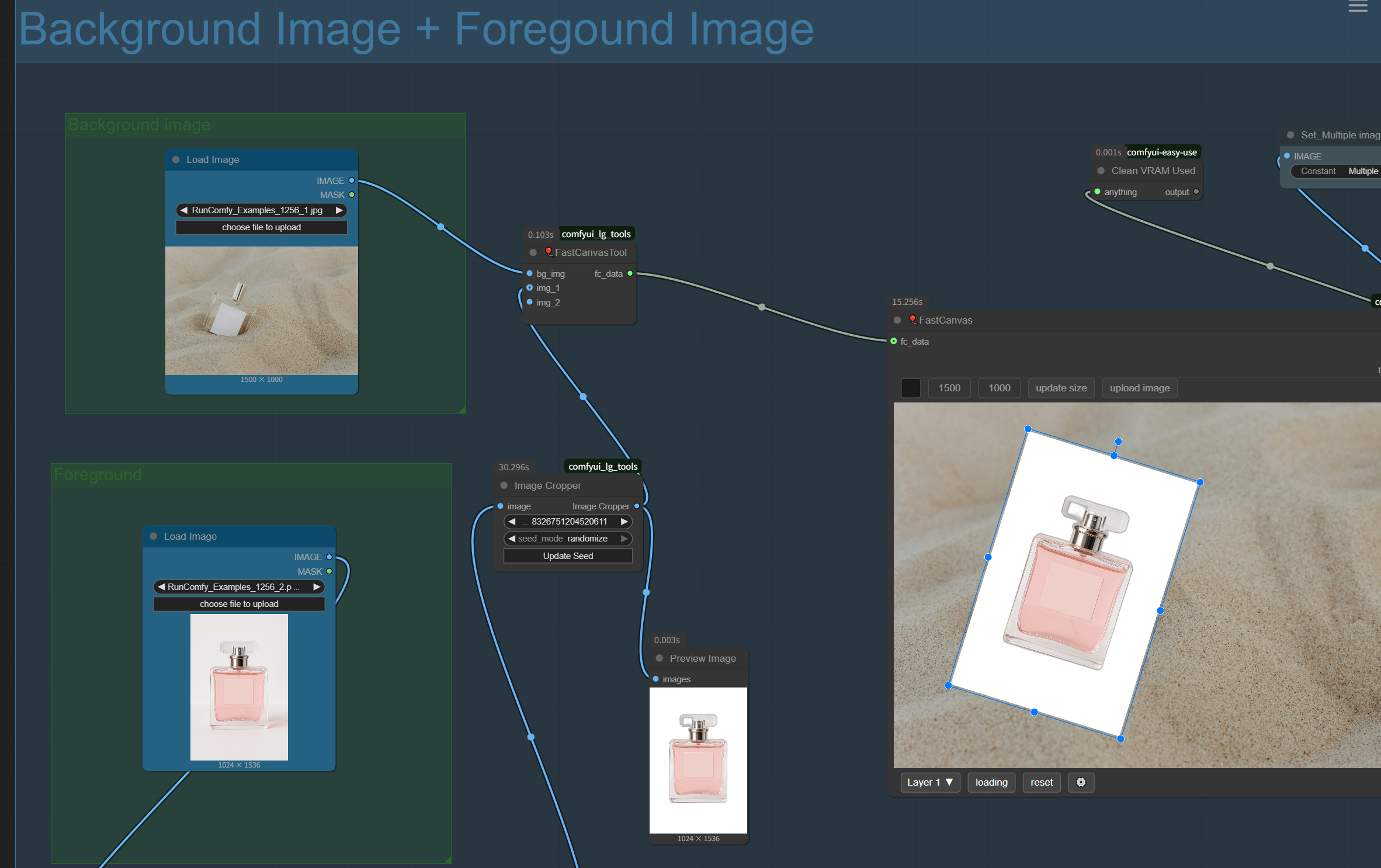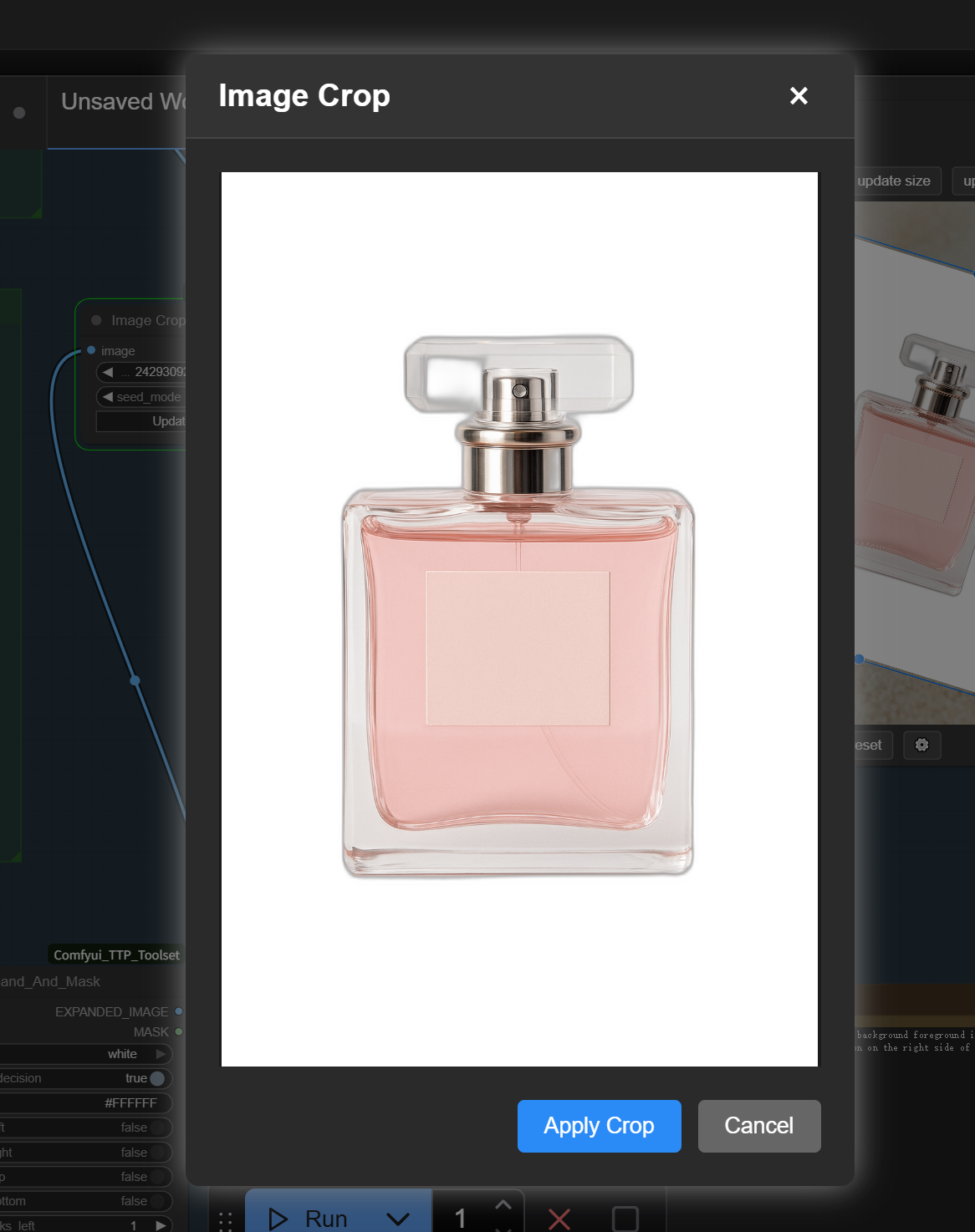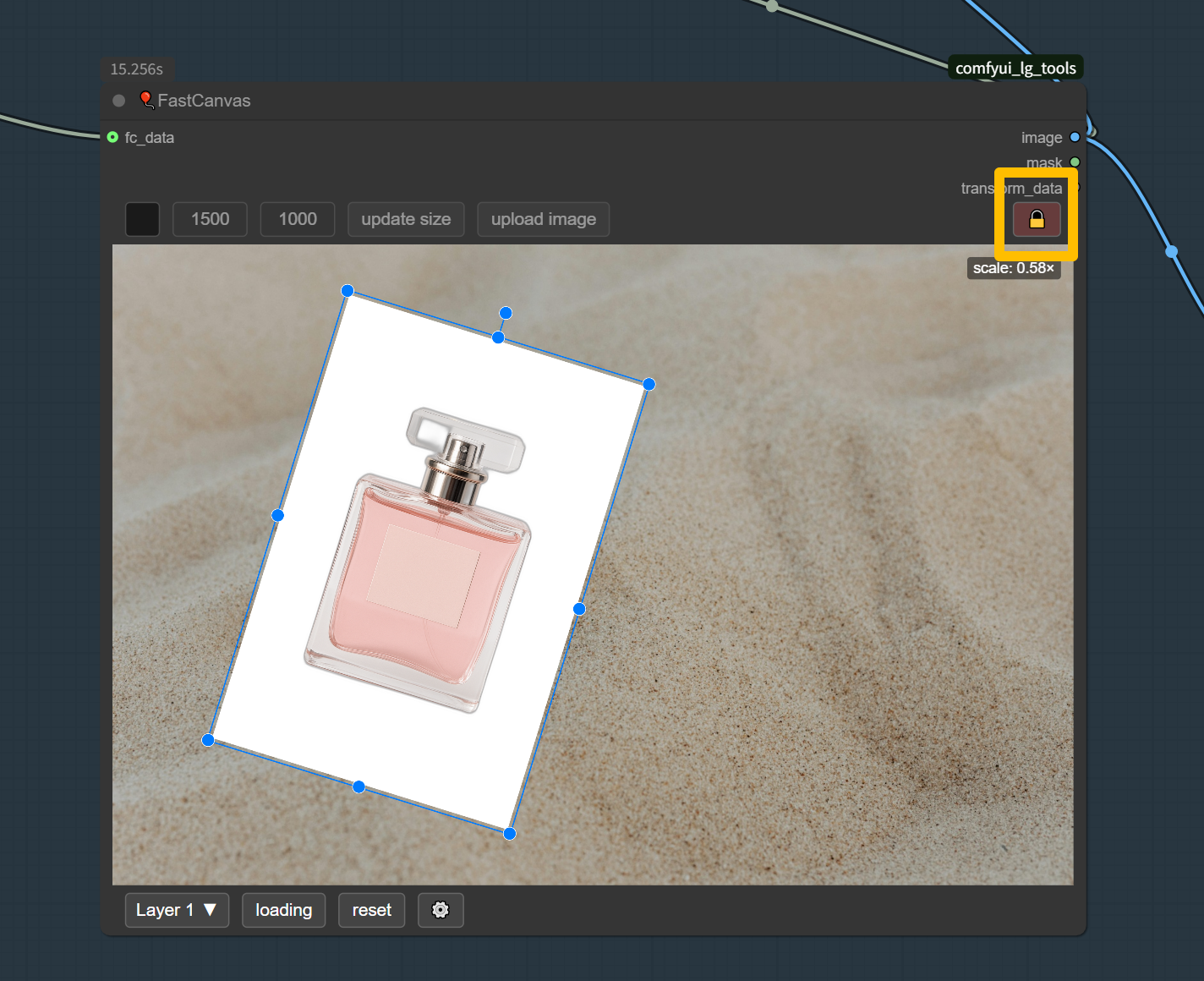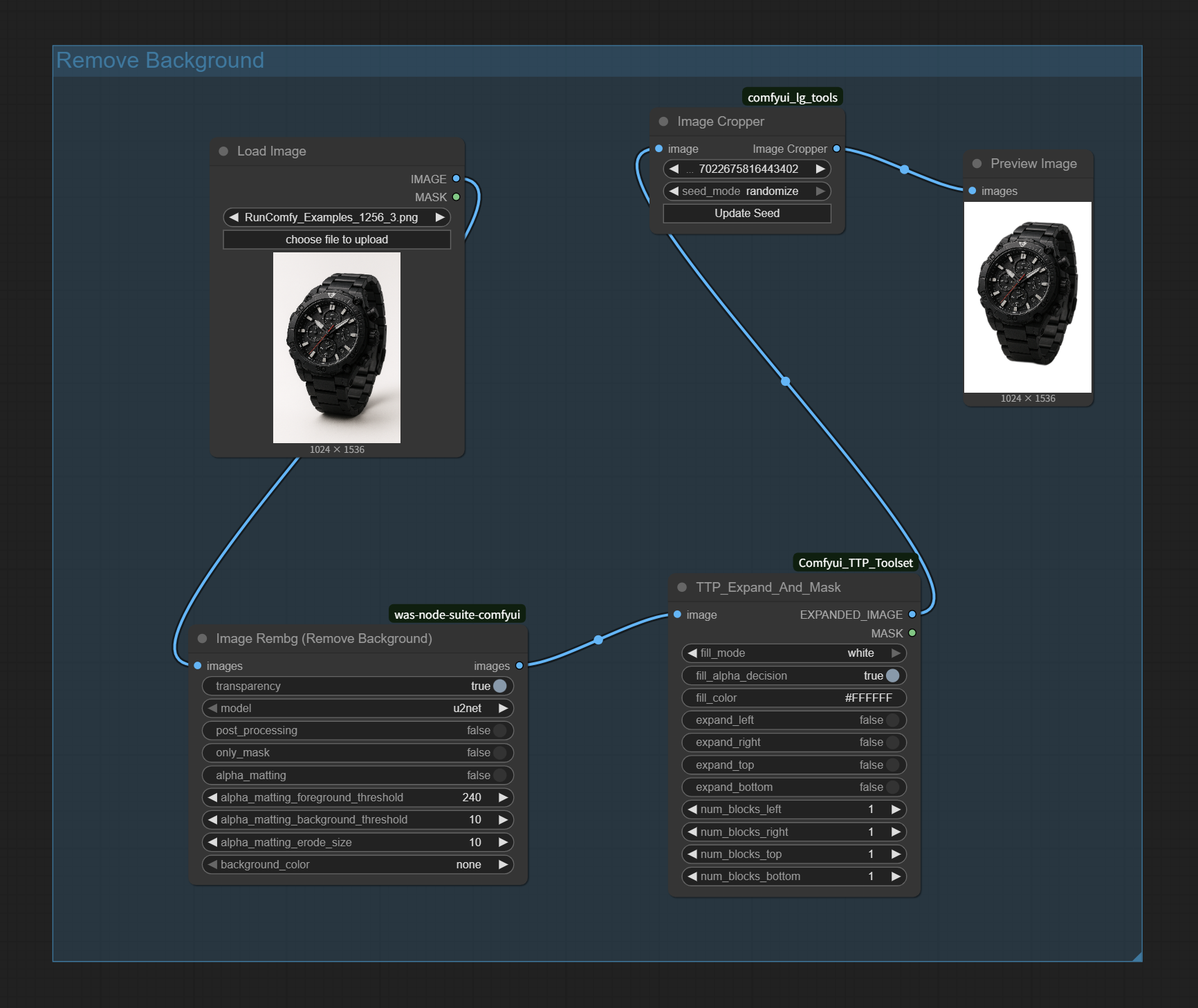什麼是 Put It Here Kontext ComfyUI 工作流程?
Put It Here Kontext ComfyUI 工作流程將智能物件擺放帶入您的圖像編輯工具中,實現任何白色背景物件與現實場景的無縫整合。想像它是一個智能擺放助手,理解光線、陰影和透視 - 自動讓您的物件看起來自然地屬於它們的新環境中。
這個 Put It Here Kontext 工作流程利用專為上下文物件插入設計的先進 AI 模型。Put It Here Kontext 的特點是什麼?它不僅僅是隨意粘貼物件 - 它理解空間關係、表面互動和環境光線,使 Put It Here Kontext 成為電子商務攝影、產品可視化和創意合成中注重真實感的完美選擇。
Put It Here Kontext 的主要功能和優勢
多種操作模式:兩個核心的 Put It Here Kontext 工作流程 - 單圖像模式用於快速擺放,背景+前景模式用於使用 Put It Here Kontext 技術的高級定位控制。
智能擺放:Put It Here Kontext 維持真實的光線和陰影整合,實現自然的物件擺放效果。
互動式定位:通過畫布界面進行手動定位控制,實現精確的 Put It Here Kontext 物件擺放和調整能力。
專業品質輸出:Put It Here Kontext 提供商業應用和專業工作流程所需的工作室品質合成結果。
如何在 ComfyUI 中使用 Put It Here Kontext
Put It Here Kontext 單圖像工作流程
- 上傳您的合成圖像:使用 Load Image 節點上傳已包含您的白色背景物件的目標場景圖像以進行 Put It Here Kontext 處理
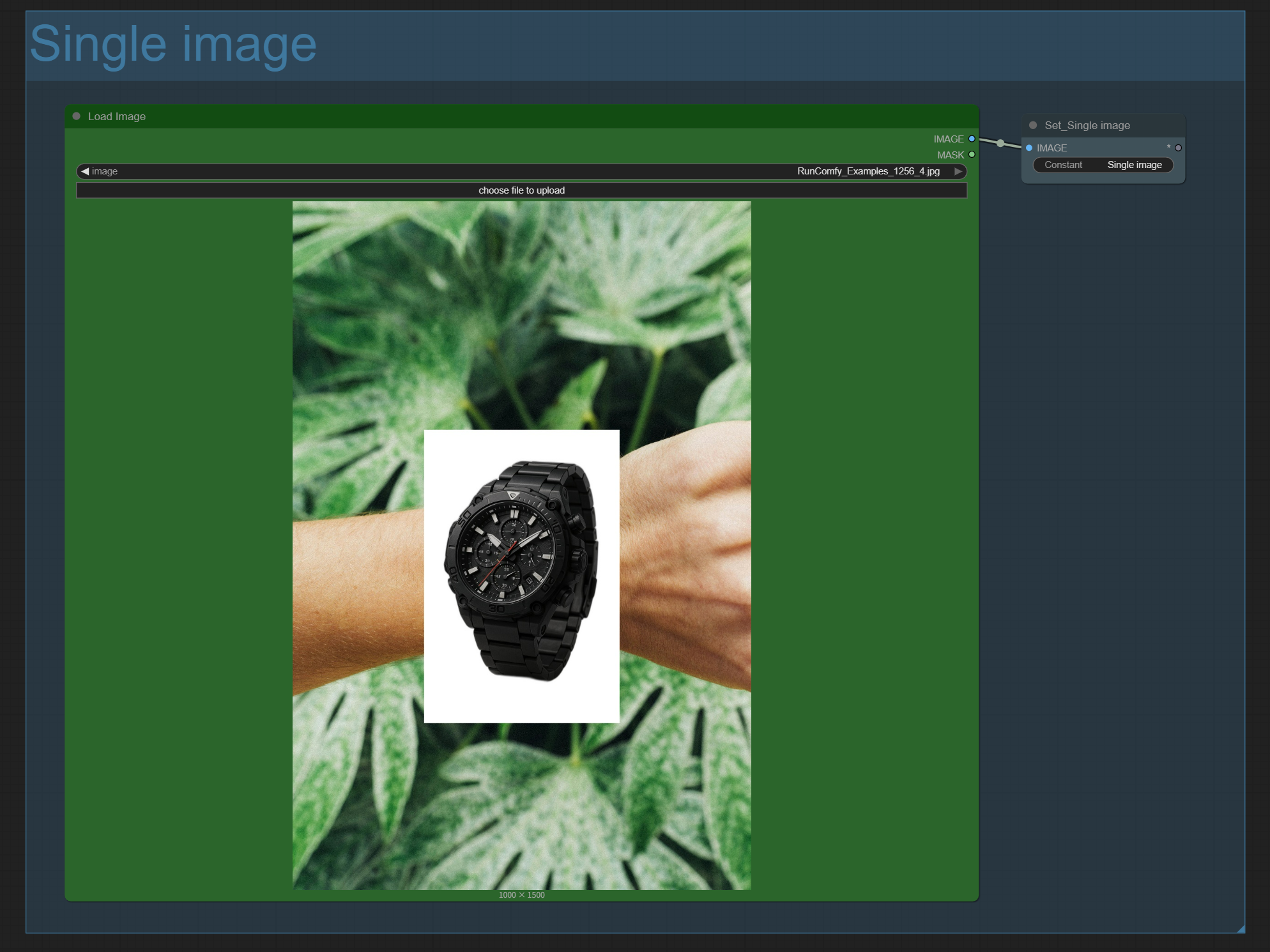
- 切換到單圖像模式:在 Set_Single image 節點中,將常數值更改為 "Single image" 以激活 Put It Here Kontext 單圖像處理
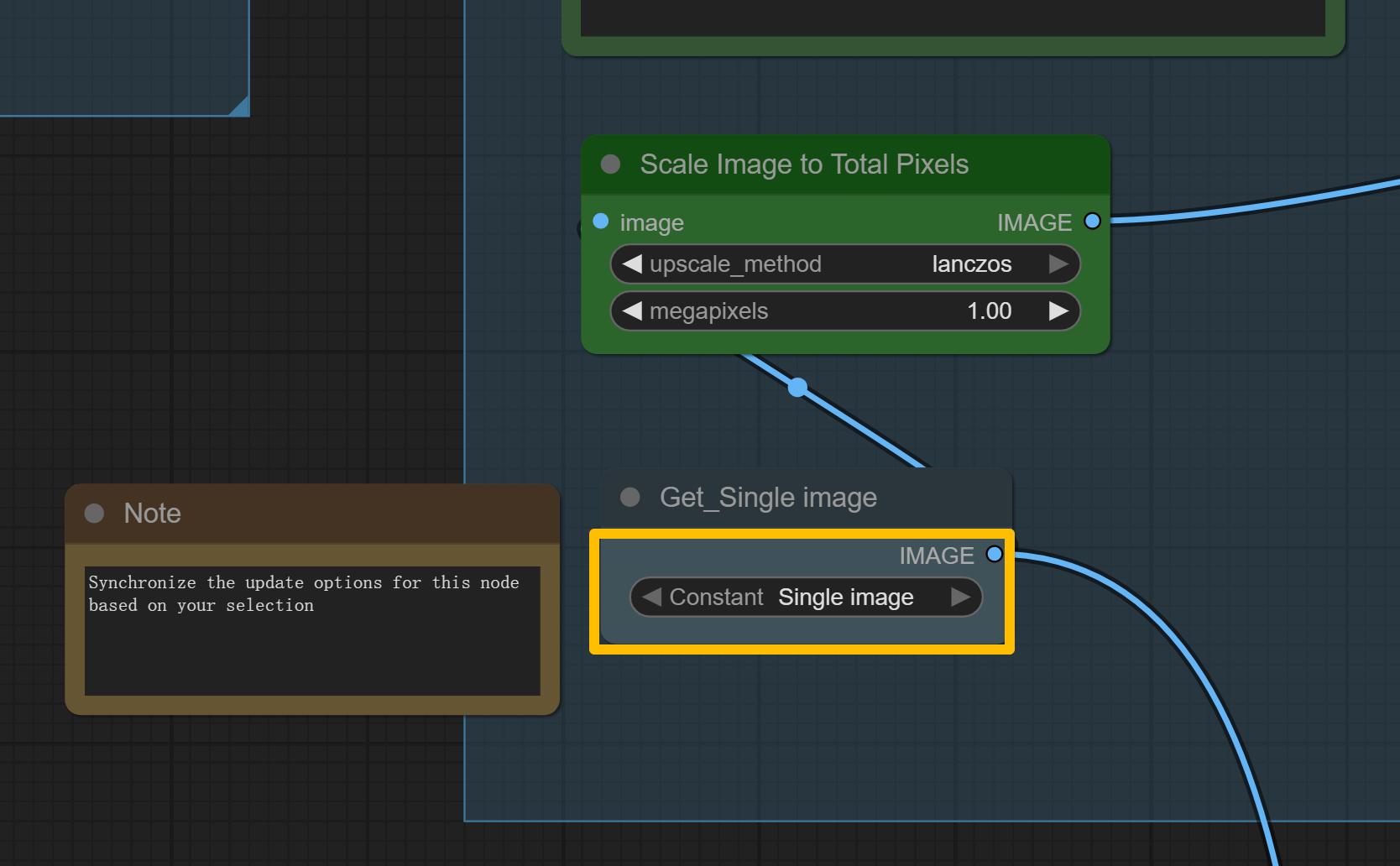
- 添加您的 Put It Here Kontext 提示:在 Text 節點中輸入 "put it here" + 所需最終外觀的描述:
- 例如:"put it here, a black sports watch naturally resting on a wrist among tropical plants"
- 保持提示簡單且描述性,以獲得最佳的 Put It Here Kontext 結果
- 生成無縫整合:點擊
Run,Put It Here Kontext 將白色背景物件自然融入場景中,實現真實光線效果
Put It Here Kontext 背景 + 前景工作流程
這個高級 Put It Here Kontext 模式需要兩步驟的過程,以最大限度地控制物件擺放:
步驟 1:上傳和初始 Put It Here Kontext 處理
- 上傳背景場景:使用 "Background Image" 組中的 Load Image 節點上傳目標圖像以進行 Put It Here Kontext 處理
- 上傳前景物件:使用 "Foreground" 組中的 Load Image 節點上傳白色背景物件以進行 Put It Here Kontext 整合
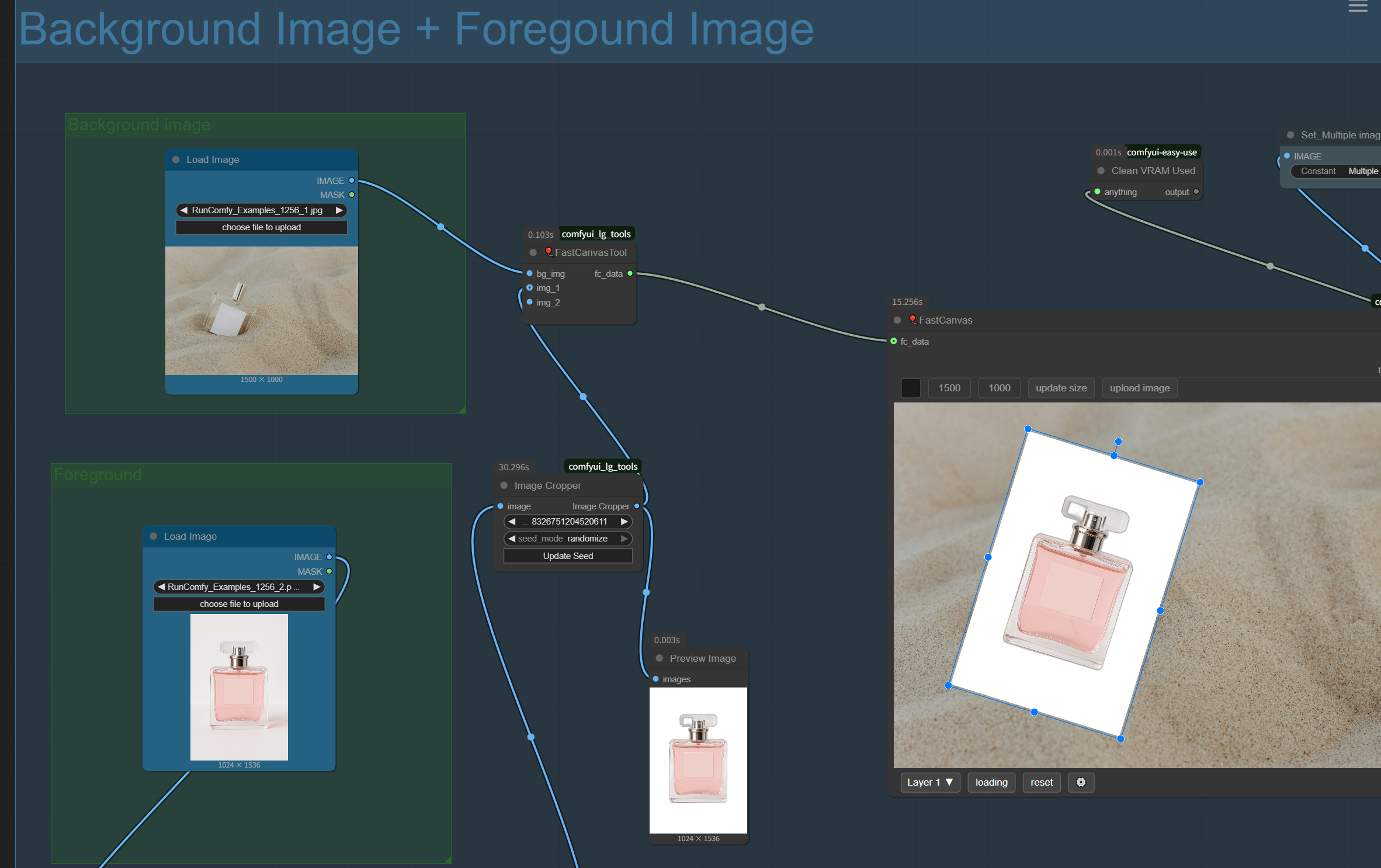
- 切換到多圖像模式:在 Set_Single image 節點中,將常數值更改為 "Multi image" 以啟用 Put It Here Kontext 高級模式
- 運行首次處理:執行工作流程 - Put It Here Kontext 將生成具有上下文分析的初始擺放預覽
步驟 2:定位和完成 Put It Here Kontext 結果
- 裁剪對話框交互:當裁剪對話框出現時,點擊 "Apply" 以繼續進行 Put It Here Kontext 定位
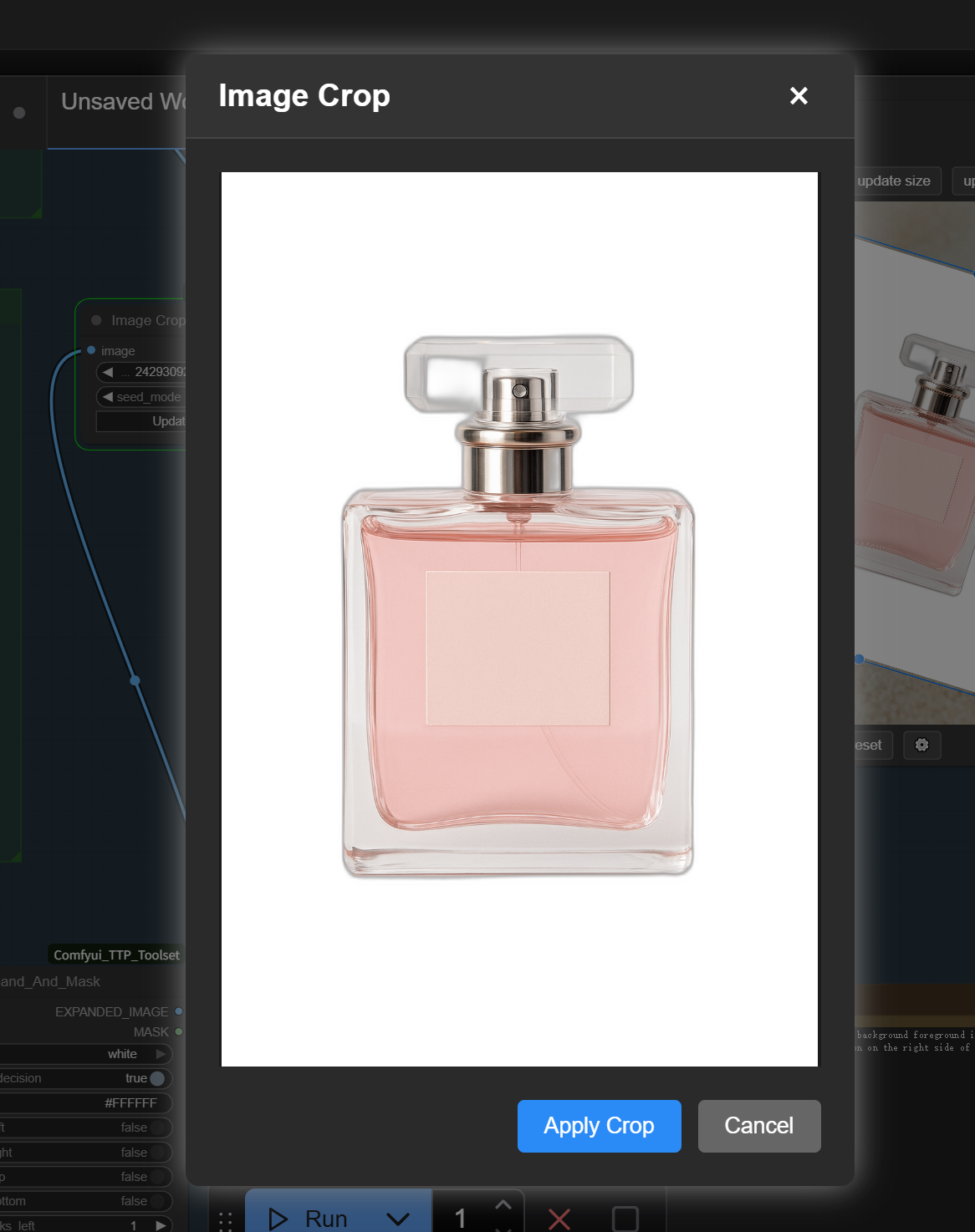
- 調整物件位置:使用畫布界面將物件拖動到所需的精確位置,以實現最佳的 Put It Here Kontext 擺放
- 鎖定位置:點擊圖像上傳區域的鎖定圖標以確保您的定位,進行 Put It Here Kontext 處理
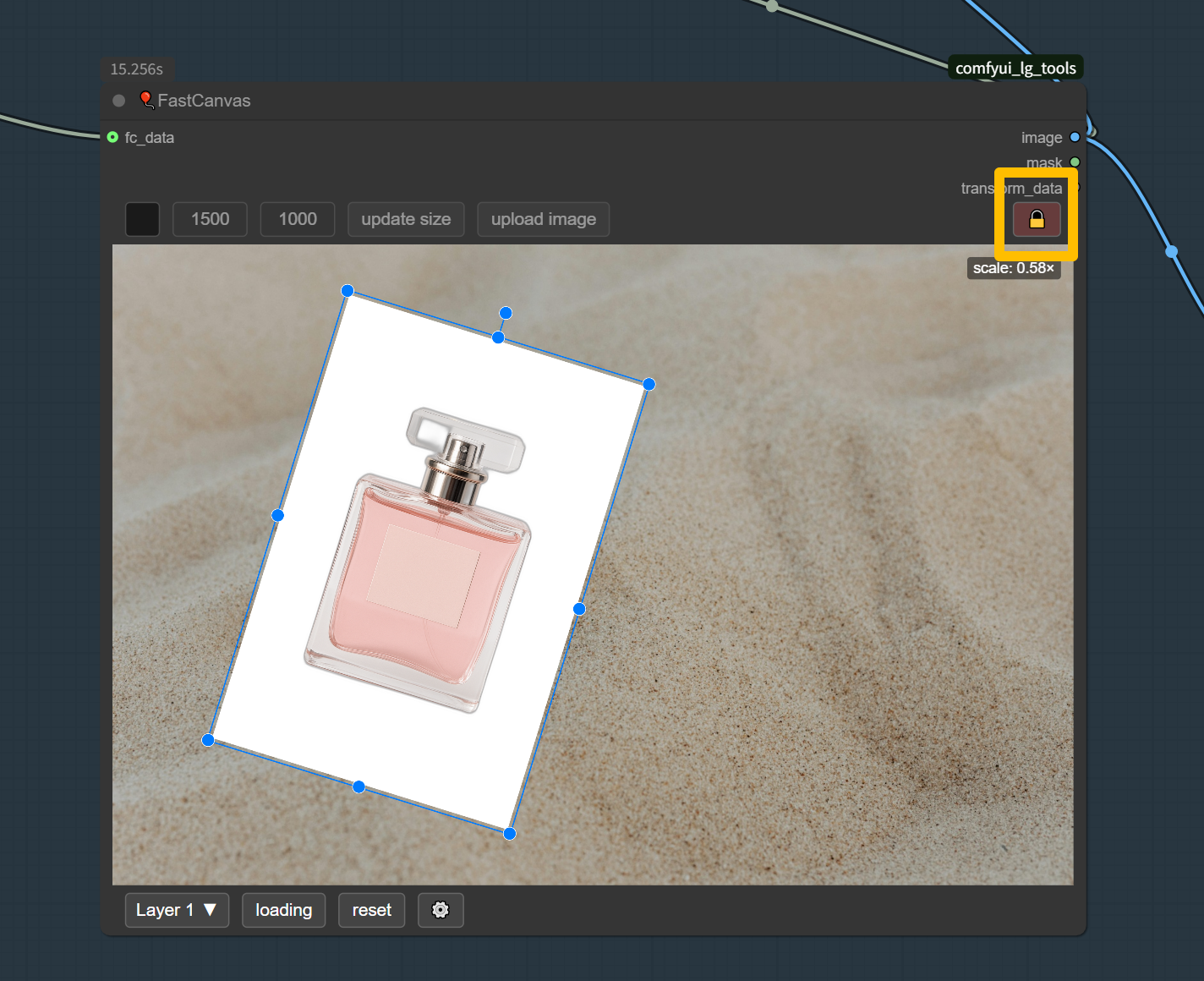
- 最終處理:再次運行 Put It Here Kontext 工作流程,獲得最終定位結果,實現完整的上下文整合
Put It Here Kontext 圖像準備工具
- 背景移除:使用 "Remove Background" 區域的 Load Image 節點上傳任何圖像,以進行 Put It Here Kontext 準備
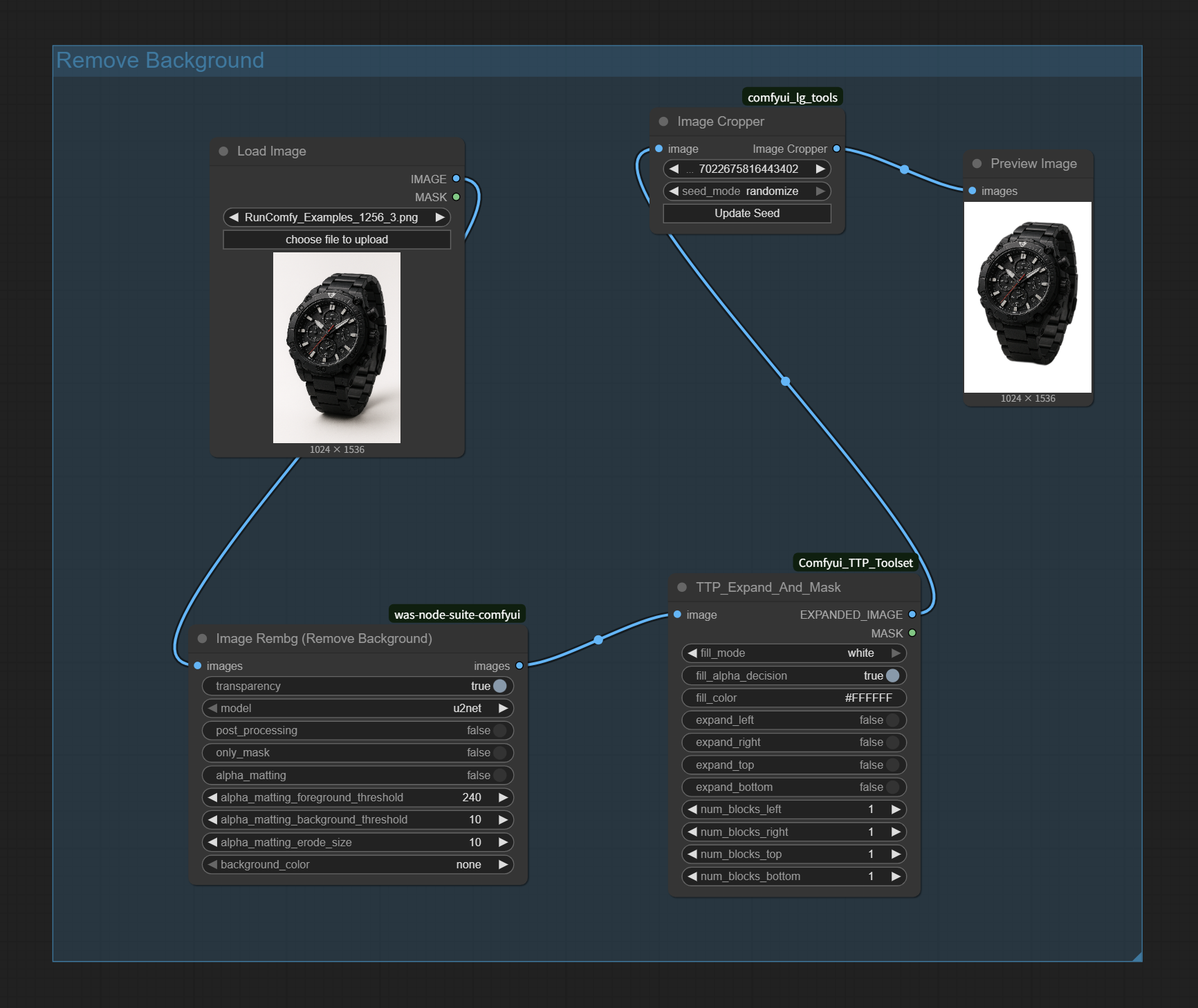
- 自動處理:Image Rembg (Remove Background) 節點使用 u2net 模型處理您的圖像,以實現乾淨的背景移除,與 Put It Here Kontext 相容
- 白色背景生成:創建完美的白色背景圖像,準備好進行 Put It Here Kontext 工作流程
Put It Here Kontext 的基本設置
- Put It Here Kontext 的模型配置:
- 選擇 UNet 或 Nunchaku 模型之一 - 使用一個並禁用另一個以達到最佳的 Put It Here Kontext 性能
- 根據您的 Put It Here Kontext 工作流程要求選擇適當的模式:"Single Image" 或 "Multiple Images"
- Put It Here Kontext 品質設置:
- 調整圖像到總像素:增加百萬像素值以獲得更高解析度的 Put It Here Kontext 輸出
- 升級方法:Lanczos 提供最佳品質的 Put It Here Kontext 處理結果
- Put It Here Kontext 的物件要求:
- 白色背景和乾淨的白色邊框對 Put It Here Kontext 的準確性至關重要
- 對於透明物件:在 Put It Here Kontext 提示中添加 "transparent" 關鍵字,以實現更好的整合
致謝
這個 Put It Here Kontext ComfyUI 工作流程整合了創新的 "Put It Here" 上下文物件擺放模型。特別感謝原始開發者創建了這種突破性的方法,以智能物件插入,並感謝 ComfyUI 社群促成了不同工作流程配置中的無縫 Put It Here Kontext 整合。
更多關於 Put It Here Kontext 的資源
探索有關 Put It Here Kontext 開發和實施的技術資源和社群內容: